本期主要講了講自己為什麼學Java、自我介紹了一下,以及用粗糙的語言勉強講了講 Java 程式設計的準備工作。 ...
Java 學習(一) - 開發前的準備
前言
由於一些項目上的需要,我得學習一下 Java 這門語言(主要是想寫Android),本人並非0基礎,至少在上個學期學習了一門必修的程式設計(C語言),所以本系列大概會主要是寫Java 和 C 的聯繫與區別。這個系列並不是個教學系列,我只是在這裡記下我的筆記、我的心得、我的體會,只是期待能與大家共同進步(所以叫從0開始學Java嘛,不過對於Java來說是0,對於編程來說不算是0,算個0.001吧)。
個人傑紹

大家好,我是阿傑,我的博客還蠻大的,歡迎你們來我家玩。20歲,是學生。身高是186公分,體重是65公斤。沒有特別在學什麼編程,不過有在練習,水平很差勁,因此有時代碼會出現結果不對的情況,去年和高中分手。()
咳咳,正經點說,在大學之前對編程接觸不多,初中信息技術課學過一點易語言(覺得挺好用,所以上大學前就時不時的用它寫點程式,貌似還是面向對象的)和 VB(忘光了),高中信息技術課上過兩節 Python(a+b problem 水平以下吧),說白了在上大學之前沒有怎麼系統地學習過一門正經的編程語言,上大學開始接觸C語言,學的勉勉強強還算不錯,總的來說算是有點基礎。
正文
Java 語言的語法與 C 語言很接近,使得我們這種基本上只學過C語言的人很容易去學習和使用。但相對於C語言, Java 有一些特性(比如面向對象)和刪減(沒有指針、自動強制類型轉換等,比如我最愛的 1當true、0當false 就用不了了)。
一. Java 開發環境配置
安裝JDK
俗話說的好,環境造就人才,搞 Java 開發首先要配置好相關的環境,對於C語言就是 gcc,對於Java 就是 JDK了,JDK 是 Java 開發工具包,下載地址:https://www.oracle.com/java/technologies/downloads/,在下載頁面中根據自己的系統選擇對應的版本(推薦JDK17,JDK19 真的給我整吐了)。
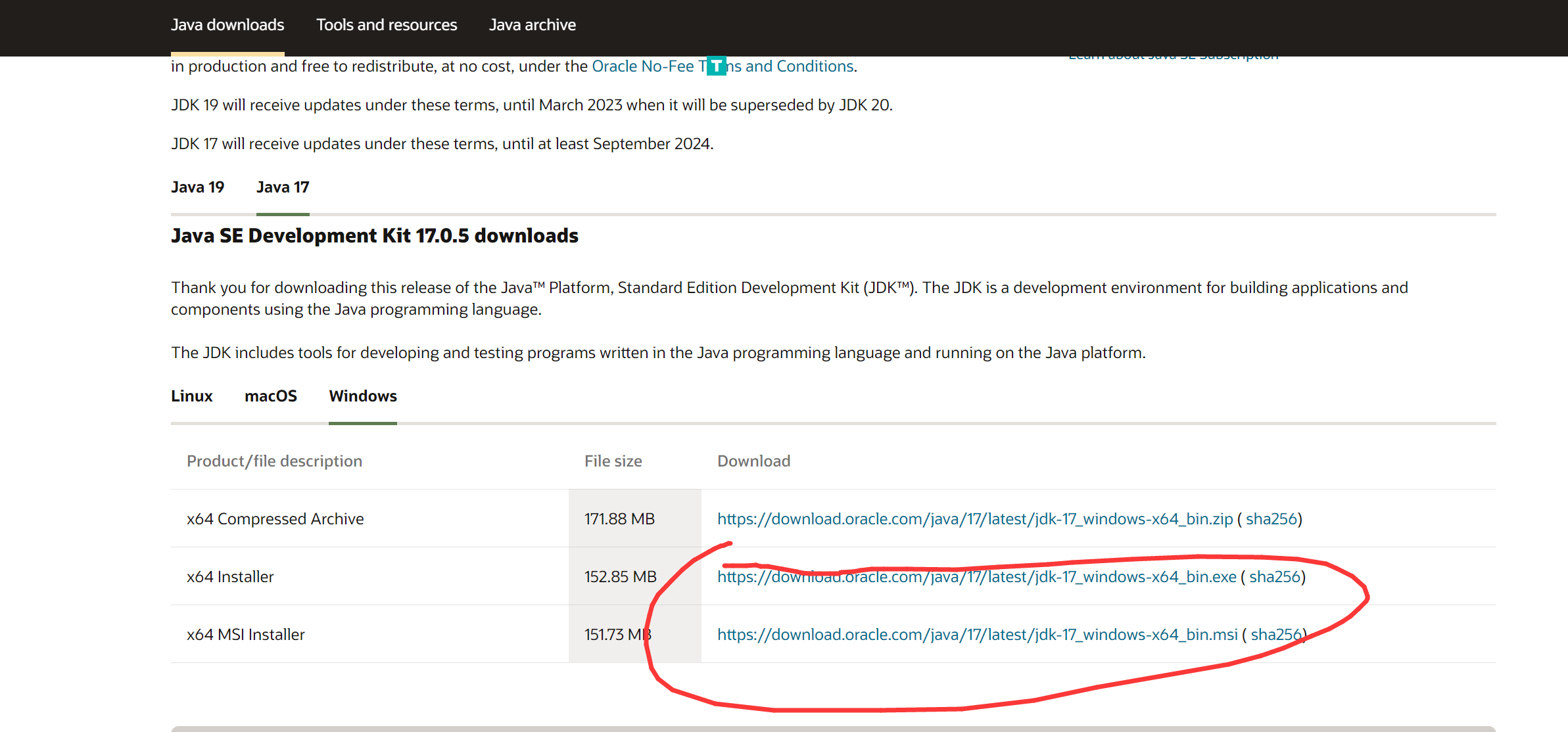
下載完成後打開安裝,無腦下一步其實也差不多,不過一定要記住安裝路徑,安裝完成後在桌面右鍵“此電腦”/“我的電腦”,打開“屬性”,點擊“高級系統設置”。

打開“環境變數”
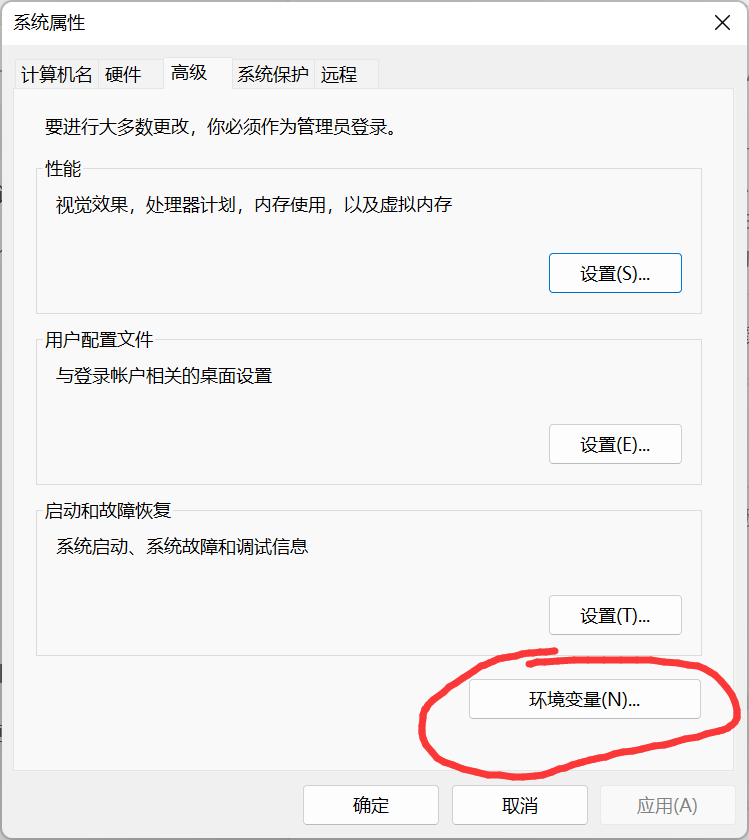
在 "環境變數" 中設置 3 項屬性,JAVA_HOME、PATH、CLASSPATH(大小寫無所謂),若已存在則點擊"編輯",不存在則點擊"新建"。

設置參數如下 :
-
JAVA_HOME:
C:\Program Files (x86)\Java\jdk1.8.0_91// 要根據上邊自己記住的安裝路徑配置 -
CLASSPATH:
.;%JAVA_HOME%\lib\dt.jar;%JAVA_HOME%\lib\tools.jar;//記得前面有個"." -
Path:
%JAVA_HOME%\bin;%JAVA_HOME%\jre\bin;//如果裡面本來有別的值要在 這段前面加“;”
配置完成後,打開cmd,分別運行 java -version 和 javac --version ,如果出現版本號則說明設置成功。
找個編輯器
目前流行的Java 開發工具有 Eclipse、JetBrains 的 IDEA、Netbeans 還有萬金油 VSCode(我用的),由於我個人並沒有用過其他IDE,所以在此不做評述。
二. 如何運行Java 程式
Java的源代碼文件一般來說是 xxx.java ,如果你使用了上述的那些IDE,運行甚至調試Java 程式對你來說自然不是什麼難事。但是如果你是拿記事本編輯的呢(笑),也不用擔心,正如C語言有 gcc xxx.c ; .\a.exe ,Java也可以用命令來編譯執行,但與C語言直接將代碼編譯成可執行文件不同的是,Java 要用 javac 編譯得到.class文件,然後再用 java 指令運行(這是因為 Java 語言是解釋型的),比如編譯運行 Main.java 的命令如下:
javac Main.java #編譯 #高版本java無需編譯即可運行
java Main #運行
本期就先到這裡,主要講了講自己為什麼學Java、自我介紹,以及用粗糙的語言勉強講了講 Java 程式設計的準備工作,那麼我們下期再見。
參考資料
[1] 菜鳥教程 : https://www.runoob.com/java/java-tutorial.html
以上內容僅供參考,水平不高,大佬見笑。
作者:CHTXRT
出處:https://www.cnblogs.com/chtxrt/
本文使用「CC BY-ND 4.0」創作共用協議,轉載請在文章明顯位置註明作者及出處。



